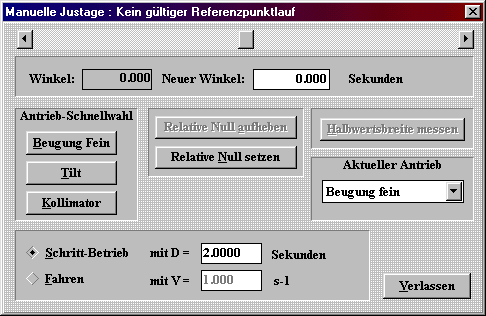
RTK-Steuerprogramm
Teil: Diffraktometrie/Reflektometrie-Gesamtvorgang
Autor: U.Sacklowski
Dokumentversion:
v16.06.00
v20.07.00 Ergänzung: Beschreibung
Pkt.: 4.2.6
Einen Überblick über den fachlichen Hintergrund, als auch über wesentliche Anforderungen an das System finden Sie unter "II. Überblick - Datailüberblick".
Ablauf des Gesamtvorganges:
1. Justage des Meßplatzes (Röntgenstrahl - Detektor)
2. Probe auf dem Probenteller fixieren
3. Manuelle Justage der Probe
4. Diffraktometrie/Reflektometrie: Einstellungen und Ablauf
4.1 StepScan
4.2 AreaScan
5. Diffraktometrie/Reflektometrie: Meßwerte aus der Meßergebnis-Datei
transformieren und darstellen
5.1 StepScan
5.2 AreaScan
1. Justage des Meßplatzes (Röntgenstrahl - Detektor)
Ausgangspunkt ist der reine Röntgenstrahl (Primärstrahl (?)), d.h., die Probe befindet sich noch außerhalb des Röntgenstrahles. Ziel der Justage ist die genaue Positionierung des Detektors in diesem Röntgenstrahl . Dazu muß der für den Detektor zuständige Motor (Theta) soweit bewegt werden, daß die gemessene Intensität ein Maximum ergibt.
Für die Realisierung dieser Justage wird die Dialogbox "Manuelle Justage" für die Thetabewegung benutzt (Abb., mit Aktuellem Antrieb "Theta"). Die aktuelle Intensität läßt man sich im Zählerfenster anzeigen (Abb.).
Der angefahrene Punkt stellt nun den Nullpunkt für Theta dar (?); (relative Null?, absolute Null?, wo gesetzt?)
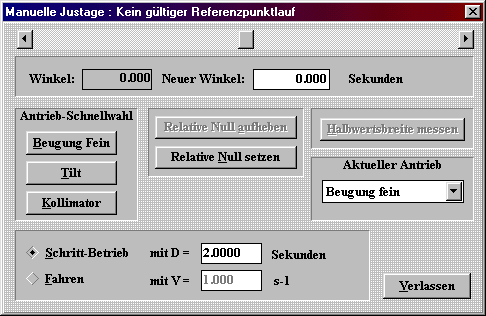
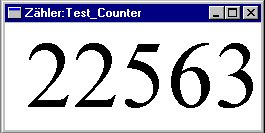
2. Probe auf dem Probenteller fixieren
Die Probe wird durch Kleben oder mit einer Folie an dem senkrecht stehenden Probenteller fixiert.
3. Manuelle Justage der Probe
Ziel der manuellen Justage ist es, die Probe (mit dem Probenteller) "mittig" in den Röntgenstrahl zu bringen. Ein Beispiel einer möglichen Schrittfolge zeigt die nachfolgende Abbildung. Beteiligte Motoren hierbei können Y (Translation), Omega (Einfallswinkel), Psi (Verkippung) und Phi (Drehung) sein (siehe übernächste Abb.).
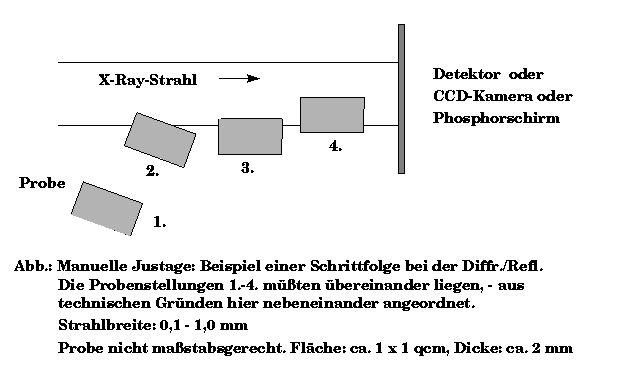
Die Endlage (4.) wird durch zwei Y-Translationen (1 -> 2; 3 -> 4) und eine Omega-Drehung (2 -> 3) erreicht
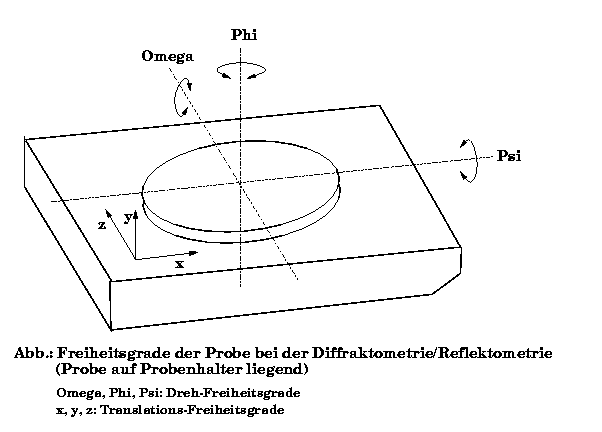
Hinweis: Am Meßplatz steht die Probe senkrecht.
Der Realisierung der manuellen Justage dient die Dialogbox "Manuelle Justage" (Abb. in Pkt. 1).
Als aktueller Antrieb werden die Motoren Y (Translation), Omega (Einfallswinkel), Psi (Verkippung) und Phi (Drehung) benutzt. Zur Bewegung werden der Schritt- und der Fahrbetrieb verwendet. In der abschließenden Position wird für Omega die relative Null (Offset) gesetzt.
Nicht benötigt werden die Antriebs-Schnellwahl und die Funktion
"Halbwertsbreite messen".
4. Diffraktometrie/Reflektometrie
4.1 Stepscan
Im Unterschied zum AreaScan wird hier bei den Physikern vom StepScan gesprochen. Insofern ist die entsprechende Menüfunktion "Öffnen; Scan-Fenster" nicht konsistent.
4.1.1 Stepscan Öffnen
4.1.2 Meßparameter festlegen
4.1.3 Darstellung der Meßergebnisse festlegen
4.1.4 Stepscan starten und abbrechen
4.1.5 Stepscan kontinuierlich fahren
4.1.6 Meßergebnisse aus der Meßergebnis-Datei
anzeigen
4.1.7 Aufbau der Meßergebnis-Datei
4.1.8 Aufbau des Scan-Abschnittes in der *.ini - Datei
4.1.9 Aufbau der "Scan"-Makrodatei
4.1.1 Stepscan Öffnen
Über die Funktion "Öffnen; Scan-Fenster" wird das StepScan-Fenster
geöffnet. Es ist das zentrale Fenster. Von hier aus werden alle weiteren
Funktionen aufgerufen. Das Öffnen eines weiteren StepScan-Fensters
ist nicht möglich.
Die drei Hauptfunktionen betreffen Angaben zum Ablauf des StepScans
(Setup StepScan), zur Darstellung der gemessenen Werte (Darstellungs-Optionen)
und zum Start.
Titel des Fensters: Diffraktometrie. (Diffraktometrie ist zu eng, besser
Diffraktometrie/Reflektometrie. Besser noch wäre der Titel "StepScan",
als Gegenstück zu dem Fenster "AreaScan".). Über die rechte Maustaste
erscheint ein PopUp-Menü (Abb.).
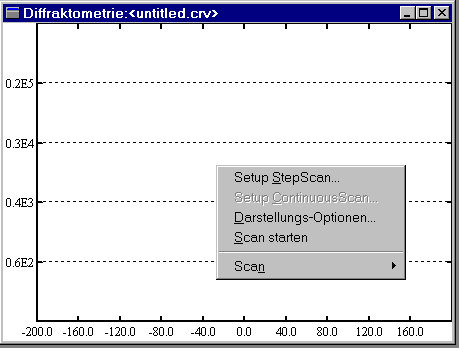
In diesem leeren Fenster, als auch dann, wenn in ihm Kurven dargestellt sind, kann man sich die x,y-Koordinaten ausgewählter Punkte, sowie die Abstände zwischen zwei Punkten, einschließlich der relativen Position des zweiten zum ersten Punkt, angezeigen lassen. Die Ausgabe erfolgt im unteren Rahmen des Hauptfensters. Einzelne Punkte werden durch die Maus ausgewählt (li. Taste), ein zweiter Punkt durch das Ziehen der Maus (li. Taste). Bsp. dazu: Pkt. 4.1.4
4.1.2 Meßparameter festlegen
Hier werden die Parameter angegeben, die die Messung steuern
Über die Funktion "Setup StepScan..." öffnet sich die Dialogbox:
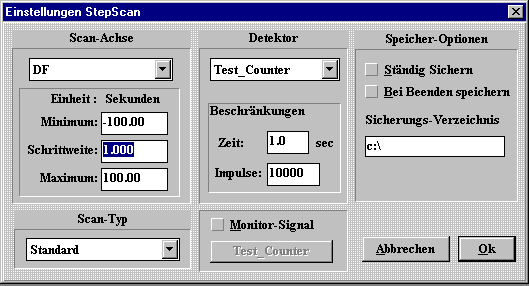
Feld: Scan-Achse und Scan-Typ
Scan-Typ: Standard
Bewegt wird nur eine Achse (Einachsen-Scan). Diese wird im Scan-Achsen-Feld angegeben. Gewählt wird zwischen allen angeschlossenen Probenachsen, normalerweise zwischen "Omega"oder Detektorachse "Theta". Zu dieser Achse wird der Scanbereich (Minimum, Maximum) und die Scan-Schrittweite spezifiziert.
Scan-Typ: Omega-2Theta
Bewegt werden die Achsen Omega und Theta (Zweiachsen-Scan) im Verhältnis Omega:Theta = 1:2. Die Angaben zu Omega erfolgen im Scan-Achsen - Feld. Die Angaben zu Theta auch (?), dann das Verhältnis 1:2 beachten. Oder der Theta-Startpunkt wird über die Dialogbox "Manuelle Justage" angefahren. Schrittweite und Maximum ergeben sich dann aus dem Verhältnis 1:2 (?).
Feld: Detektor
Auswahl des Detektors (normalerweise ein 0-dimensionaler). Bei Wahl eines Psd's (1-dim.) wird nur der integrale Zählwert genommen (keine Unterteilung in Kanäle möglich). Die Beschränkungsbedingungen sind gleich, wie an anderer Stelle zu den Detektoren auch. Die Impulszahl ergibt sich mit Ablauf der Zählzeit, oder, falls vor Ablauf dieser Zeit die Zahl der vorgegebenen Impulse erreicht wird, so werden diese auf die Zählzeit hochgerechnet, und die Zählung beginnt von Neuem.
Feld: Monitor-Signal
Mit Aktivierung des Monitor-Signal - Buttons ist im darunter liegenden
Feld die Auswahl eines Monitor-Detektors möglich. Dies ist dann ein
zweiter Detektor. Er soll die Konstanz des Röntgenstrahles (Primärstrahles)
kontrollieren. Seine Installation erfolgt im rechten Winkel zum X-Strahl
vor der Probe. Dabei wird ein geringer Teil der X-Strahlung durch das Einbringen
einer Folie (45 Grad) zum Monitor umgelenkt.
(Diese Funktion wird in der Physik nicht benutzt. Sie ist (war?) in
Hamburg wegen starker Schwankungen des Primärstrahles nötig.)
Feld: Speicher-Optionen
Die vom Detektor gemessenen Daten können schritthaltend mit der
Messung in einer Datei und/oder am Ende der Messung in einer zweiten Datei
abgelegt werden. Im Feld "Sicherungs-Verzeichnis" ist ein Laufwerk spezifizierbar.
Genauere Angaben werden vor dem Start des Scans "Scan Starten" über
eine Windows-Dialogbox abgefragt. Hier ist auch das Laufwerk änderbar
(siehe 4.1.4).
Dateiaufbau: siehe 4.1.7
Button: Abbrechen
Abbruch des Dialoges.
Button: OK
Beenden des Dialoges und Übernahme der Werte.
4.1.3 Darstellung der Meßergebnisse festlegen
Über die Funktion "Darstellungs-Optionen..." öffnet sich die Dialogbox:
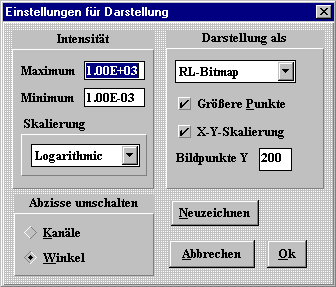
Da beim StepScan nur Kurven dargestellt werden und der Psd nur integral mißt, ist hier nur eine eingeschränkte Auswahl möglich (volle Auswahl beim AreaScan, der die gleiche Dialogbox verwendet).
Feld: Intensität
Maximum, Minimum: Zahl der Impulse je Detektor-Meßzeiteinheit
Hier kann der Bereich aus den gemessenen Daten ausgewählt werden,
der im Scan-Fenster dargestellt werden soll. Minimum und Maximum ergeben
die Grenzwerte auf der Ordinate. (Abgespeichert in der Datei werden alle
gemessenen Werte.)
Skalierung: Logarithmic, Linear, User
Einteilung der Ordinate. User (?), - kann entfallen.
Feld: Abzisse umschalten
(?). Nur für Psd relevant. Hat für StepScan wohl keine Bedeutung, da hier nur integrale Zählung möglich ist und damit keine Unterteilung des Psd-Drahtes in Winkel oder Kanäle erfolgen kann.
Feld: Darstellung als
Auswahl: Curve, RL-Bitmap, Raw Matrix
Für Stepscan ist nur die Form Curve möglich (Bsp. in der Abb.
weiter unten).
Die Auswahl von RL-Bitmap oder RawMatrix ist zwar im Kombinationsfenster
möglich, weitere Spezifikationen (größere Punkte, ...)
sind jedoch ausgegraut. Falls doch eine der beiden ausgewählt wird,
so ist nach dem Schließen und erneuten Öffnen der Dialobbox
wieder "Curve" ausgewählt.
Button: Neuzeichnen
Voraussetzung: es ist eine Kurve im Stepscan-Fenster abgebildet. Ändert man nun die Werte im Feld "Intensität", so wird die Kurve mit neuer Ordinatenskala gezeichnet.
Buttons: Abbrechen, OK
Siehe Dialogbox: Einstellungen StepScan (Pkt. 4.1.2).
4.1.4 Stepscan starten und abbrechen
Funktionen "Scan starten" und "Scan Fixieren/Löschen/Speichern" (letzte Pop-Up-Menü - Funktion)
Funktion: "Scan starten"
Die Funktion bewirkt letztlich den Scan-Start. Zuvor werden jedoch,
abhängig von den gewählten Speicheroptionen in der Dialogbox
"Einstellungen StepScan", ein bzw. zwei Dateinamen mit Lw. und Pfad abgefragt.
Ein Beispiel für eine Dateiangabe ist aus den beiden nachfolgenden
Abb. ersichtlich. Der Dateityp ist "crv".
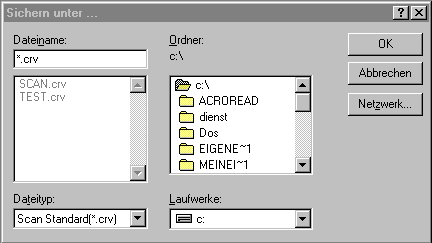
Nach der Eingabe der Dateinamen muß der Start des Scans noch einmal bestätigt werden (Abb.). In dieser Messagebox "Start Scan" müßte statt DF dann Omega oder Theta stehen, - ein solches Fenster war für diese Dokumentation nicht verfügbar. Der Bereich gibt den zu scannenden Winkelbereich an.

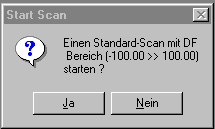
Die Kurve wird nun schrittweise (jweils nach Vorliegen eines weiteren
Meßwertes) im StepScan-Fenster gezeichnet (rot). Die aktuelle Winkelposition,
die gemessene Intensität und die noch verbleibende Zeit werden im
unteren Fensterrahmen des Hauptfensters angezeigt.
Abschließend erfolgt eine Endenachricht (Abb.).
Ein mögliches Ergebnis zeigt nachfolgende Abb.
Ordinate: logarithmische Intensität
Abzisse: Gescannter Winkelbereich von -10 bis +10 Bogensekunden.
Titel: sagt aus, daß die Daten unter C:\TEST.crv abgelegt werden
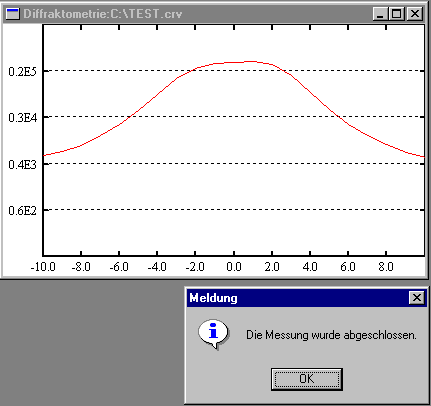
Wie im Pkt. 4.1.1 beschrieben, kann man sich im Diagramm die x,y-Koordinaten ausgewählter Punkte, sowie die Abstände zwischen zwei Punkten, einschließlich der relativen Position des zweiten zum ersten Punkt, angezeigen lassen.
Beispiele:
1. Auswahl eines Punktes durch li. Mausklick (Position etwa linker Rand
der Funktion):
Ausgabe: X= -6.97E+00 Y= 1.19E+03
2. Ziehen der Maus von diesem Punkt aus nach re. unten:
Ausgabe: dX= 3.22E+00 dY=
-9.91E+02 (X: pos. Richtung; Y: neg. Richtung)
Parallel zur Messung werden die Daten in der unter "Ständig Sichern" spezifizierten Datei abgelegt, nach Beendigung der Messung in der unter "Bei Beenden speichern" spezifizierten.
Der Abbruch einer Messung ist über das Fenstersymbol "x" möglich.
Es könnte nun ein weiterer Scanlauf folgen. Neue Sicherungsdateien sind wählbar. Die bereits dargestellte Kurve wird gelöscht.
Funktion: Scan Fixieren / Löschen / Speichern
Bei der Anzeige von Scans wird immer nur eine Kurve angezeigt. Durch das Fixieren ist es möglich, zwei Kurven gleichzeitig anzuzeigen (Vergleichsscan).
Scan Fixieren, Scan Löschen
Durch das Fixieren wird die aktuell angezeigte Kurve fixiert, bis sie
durch "Scan Löschen" wieder gelöscht wird. Es kann immer nur
eine Kurve fixiert werden. Wird nun im gleichen Fenster ein weiterer Scan
gestartet oder wird ein weiterer Scan nachgeladen (Pkt. 4.1.6), so wird
die fixierte Kurve blau und die neue rot. Bei Abweichungen zwischen den
beiden Kurven im Omega-Bereich (Abzisse), wird immer der größere
Bereich genommen. Man kann nun die fixierte (blaue) Kurve stehen lassen
und diese durch einen erneut gestarteten Scan oder eine weitere nachgeladene
Kurve mit weiteren Kurven vergleichen.
Scan Fixieren, Scan Löschen hat keinen Einfluß auf die Daten-Datei.
Scan Speichern:
Zusätzlich zu den beiden Sicherungsdateien sind die Daten in einer weiteren Datei vom Typ "bk" speicherbar, - genannt auch "Vergleichsscan". Gespeichert wird nur, wenn eine Kurve fixiert ist (?). Gespeichert wird nur die fixierte Kurve (?).
Scan Fixieren:
Die bereits gemessenen und im Scan-Fenster dargestellten Kurven werden fixiert, d.h. ein nachfolgender weiterer Scan erzeugt eine weitere Kurve mit weiteren Sicherungsdateien. Die ursprünglich rote Kurve wird blau, die neue wieder rot.
4.1.5 Stepscan kontinuierlich fahren
Im Unterschied zum "Setup StepScan", wo der Scanbereich durch
Anfangs-, Endewinkel und Schrittweite festgelegt wird, erfolgt hier die
Festlegung durch den Anfangswinkel, die Geschwindigkeit, die jeweilige
Meßzeit und die Anzahl der Meßpunkte (Abb.).
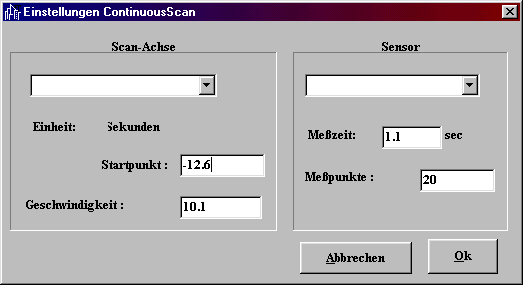
4.1.6 Meßergebnisse aus der Meßergebnis-Datei anzeigen
Über die Funktion "Öffnen; Scan-Fenster" wird das StepScan-Fenster geöffnet. Anschließend kann über die Funktion "Datei; Nachladen ..." eine Meßergebnis-Datei ausgewählt werden. Als Ergebnis wird die Kurve angezeigt (Jede Datei enthält nur eine Kurve).
4.1.7 Aufbau der Meßergebnis-Datei
Bsp. 1: Scan-Typ: Standard
Vollständige Datei: standard.crv
Comment=Diffraktometrie-Meßplatz /*AE*/
[Header]
User=Gartstein /*AE*/
Date=15.05.2000 Time=17:42:08 /*BS*/
DataOffset=1000 /*?*/
Point_Number=21 /*errechnet aus: Min, Schrittweite, Max*/
FileType=1 /*?*/
Target=1445 Reflection=[000] Orientation=[001]
/*AE*/
ArgumentMin=-10.00 ArgumentWidth=1.000 ArgumentMax=10.00
/*ES: Scan-Achse*/
WaveLength=1.540 Current=25 HV=30 /*AE*/
TimePerScan=1.00 /*ES: Detektor*/
[Data]
-9.998 530.2849 0.0000 /* Winkel
Omega; Detektor-Meßwert; Winkel: 2 Theta */
-8.999 628.6367 0.0000
-7.995 849.3754 0.0000
-6.996 1173.1509 0.0000
-5.998 1869.6578 0.0000
-4.999 3324.6497 0.0000
-3.995 6308.4224 0.0000
-2.996 11779.9170 0.0000
-1.997 18131.5430 0.0000
-0.999 21413.2988 0.0000
0.000 22541.0898 0.0000
1.004 23267.3555 0.0000
2.003 20869.2754 0.0000
3.002 13469.2734 0.0000
4.000 6937.8330 0.0000
5.005 3470.7600 0.0000
6.004 1964.4679 0.0000
7.002 1231.4954 0.0000
8.001 886.4710 0.0000
9.005 617.1450 0.0000
10.004 499.9311 0.0000
/* ... */ Kommentare, nicht im Datenfile enthalten
AE: aus Dialogbox: "Allgemeine Einstellungen", über;
Einstellungen, Programm ...
BS: aus Betriebssystem
ES: aus "Einstellungen StepScan"
Bsp. 2: Scan-Typ: Omega - 2 Theta
Vollständige Datei: omega-2theta.crv
(Der einzige Unterschied scheint im Data-Teil mit den 2 Theta - Werten zu liegen.)
Comment=Diffraktometrie-Meßplatz
[Header]
User=Gartstein Date=15.05.2000 Time=17:51:50 DataOffset=1000
Point_Number=21 FileType=1
Target=1445 Reflection=[000] Orientation=[001]
ArgumentMin=-10.00 ArgumentWidth=1.000 ArgumentMax=10.00
WaveLength=1.540 Current=25 HV=30
TimePerScan=1.00
[Data]
-9.998 514.2849 -20.1857 /*
Winkel Omega; Detektor-Meßwert; Winkel: 2 Theta */
-8.999 647.6367 -18.1047
-7.995 849.3754 -16.0237
...
-0.999 21382.2988 -2.0810
0.000 22541.0898 0.0000
1.004 23251.3555 1.8729
...
10.004 513.9311 19.9776
4.1.8 Aufbau des Scan-Abschnittes in der *.ini - Datei
In der *.ini-Datei stehen im Abschnitt [Scan] einige Parameter für die Steuerung des Scan's:
[Scan]
#Tupel (xo,yo) und (dx,dy) bezeichnen linke obere Ecke und Ausdehnung
des Scan-Fensters
# Die Koordinaten (xo - dy) sollten innerhalb des Hauptfensters liegen.
xo=23
yo=44
dx=613
dy=268
DataPath=C:\SOFTWARE\STEERNG\SAVE\
ExposureTime=10.00
Failure=0.02
ExposureCounts=10000
SaveOnReady=1
4.1.9 Aufbau der "Scan"-Makrodatei
Die Steuerung eines StepScan-Laufes kann über eine Makrodatei erfolgen. Die Auswahl des Makros geschieht über die Funktion "Ausführen, Macro...". Dadurch wird die Dialogbox geöffnet:
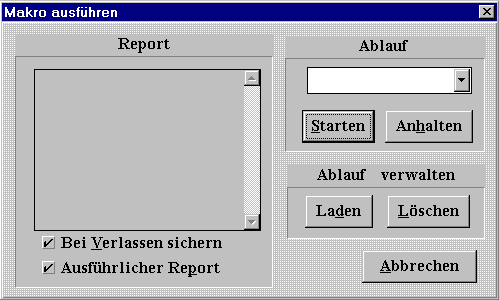
Hierüber kann man z.B. aus der Makro-Datei "scan.mak" den ScanJob
aufrufen.
Ausschnitt aus dem ScanJob:
[Common]
# Makro: Standard zur automatischen Ausführung von Scan's
Name=ScanJob
Length=130
[Commands]
ChooseAxis Omega
ChooseAxis Theta
SetFileName ForScan scan001.crv
ChooseDevice Counter 0.5 20000 0.1
SetupScan Standard -1.0 0.2 1.0
Scan ForScan Standard
SaveData ForScan
SetupScan Standard -1.0 0.2 1.0
SetFileName ForScan scan002.crv
Scan ForScan Omega2Theta
SaveData ForScan
SetupScan Standard -1.0 0.2 1.0
SetFileName ForScan scan003.crv
...
SetFileName ForScan scan022.crv
ChooseDevice Counter 0.5 20000 0.1
SetupScan Standard -1.0 0.2 1.0
Scan ForScan Standard
SaveData ForScan
Stop
[End]
4.2 AreaScan
4.2.1 AreaScan Öffnen
4.2.2 Meßparameter festlegen
4.2.3 Darstellung der Meßergebnisse festlegen
4.2.4 AreaScan starten und abbrechen
4.2.5 Anzeige des Impulsspektrums
4.2.6 Measure external synchronized ..
4.2.7 Auswahl eines Scans
4.2.8 AreaScan fixieren, löschen, sichern
4.2.9 Psd-Handhabung
4.2.10 Datenerhebung
4.2.11 Meßergebnisse aus der Meßergebnis-Datei
anzeigen
4.2.12 Aufbau der Meßergebnis-Datei
4.2.13 Aufbau des AreaScan-Abschnittes in der *.ini - Datei
4.2.14 Aufbau der "AreaScan"-Makrodatei
4.2.15 Beispiel
4.2.1 AreaScan Öffnen
Funktion: Öffnen; AreaScan-Fenster
Über die Funktion "Öffnen; AreaScan-Fenster" wird das AreaScan-Fenster
geöffnet. Es ist das zentrale Fenster. Von hier aus werden alle weiteren
Funktionen aufgerufen. Das Öffnen eines weiteren AreaScan-Fensters
ist nicht möglich.
Die drei Hauptfunktionen betreffen Angaben zum Ablauf des AreaScans
(Setup Measurement), zur Darstellung der gemessenen Werte (Visualising
Options) und zum Start.
Titel des Fensters: HRM. (HRM: Hochauflösende Reflektometrie.
Reflektometrie ist zu eng, besser Diffraktometrie/Reflektometrie. Besser
noch wäre der Titel "AreaScan".). Über die rechte Maustaste erscheint
ein PopUp-Menü (Abb.).
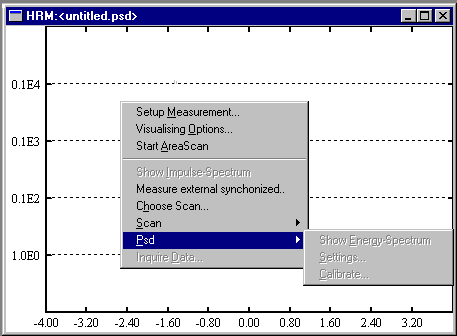
In diesem leeren Fenster, als auch dann, wenn in ihm Kurven, ein RL-Bitmap oder eine Raw Matrix dargestellt sind, kann man sich die x,y-Koordinaten ausgewählter Punkte, sowie die Abstände zwischen zwei Punkten, einschließlich der relativen Position des zweiten zum ersten Punkt, angezeigen lassen. Die Ausgabe erfolgt im unteren Rahmen des Hauptfensters. Einzelne Punkte werden durch die Maus ausgewählt (li. Taste), ein zweiter Punkt durch das Ziehen der Maus (li. Taste). Beispiel dazu: Pkt. 4.1.4
4.2.2 Meßparameter festlegen
Funktion: Setup Measurement ...
Über die Funktion "Setup Measurement ..." öffnet sich die
Dialogbox:

Feld: Einstellungen Omega
Angegeben wird von der Omegaachse die Startposition (Minimum), die Schrittweite und die Endposition (Maximum).
Feld: Einstellungen 2Theta
Hier sind drei Varianten möglich:
1. Die Thetaachse bleibt fest (es bewegt sich nur die Omegaachse):
Auswahl des Buttons "Theta-Achse fixieren". Die drei übrigen Felder sind ohne Bedeutung.
2. Thetaachse bewegen und eindimensionaler Detektor (Omega- und Thetaachse werden bewegt):
Relevant ist nur das Feld "Relation". In jeder Omegastellung erfolgt nur eine Theta-Bewegung.
Bei jeder Omegabewegung um die Schrittweite "a" wird Theta um die Schrittweite "a" x "Relation" bewegt. Bsp.: Omega-Schrittweite: 2.0, 2Theta-Relation: 2.0; damit Theta-Bewegung um 4.0.
3. Thetaachse bewegen und nulldimensionaler Detektor (Omega- und Thetaachse werden bewegt):
Relevant sind die Felder "Schritt", "Relation" und "Bereich". In jeder
Omegastellung erfolgen mehrere Theta-Bewegungen.
Ablauf: Bei jeder Omega-Bewegung wird zuerst Theta so, wie unter Pkt.
2 beschrieben, bewegt. Anschließend ergeben sich die weiteren Theta-Bewegungen
aus den Feldern "Schritt" und "Bereich", wobei die Anzahl gleich "Bereich
: Schritt +1" ist, - im obigen Beispiel sind dies drei Bewegungen. Dabei
wird dieser Bewegungsbereich mittig bzgl. der ersten Thetabewegung gelegt.
Entsprechend dem obigen Bsp. würde nach der ersten Thetabewegung (4.0)
Theta folgendermaßen bewegt werden: -4.0; +4.0; +4.0.
Feld: Detektor
Auswahl des Detektors (normalerweise ein 1-dimensionaler). Die Beschränkungsbedingungen sind gleich, wie an anderer Stelle zu den Detektoren auch. Die Impulszahl ergibt sich mit Ablauf der Zählzeit, oder, falls vor Ablauf dieser Zeit die Zahl der vorgegebenen Impulse erreicht wird, so werden diese auf die Zählzeit hochgerechnet, und die Zählung beginnt von Neuem.
Der Button "Geräteeinstellungen" ist nur für eindimensionale Detektoren relevant (?). Geöffnet wird beim Braun-Psd die Dialogbox "Einstellungen für den Psd" (Abb.). Beim Stoe-Psd eine andere?
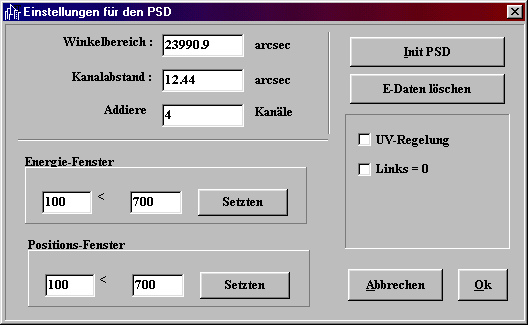
Wichtig sind die Felder :
Addiere: zusammenfassen von einzelnen Kanälen der insgesamt
2000 und damit ein Herabsetzen der Auflösung.
Energie-Fenster: Auswahl des Energiebereiches, der vom Psd gemessen
werden soll.
Positions-Fenster: Auswahl der Kanäle, die messen sollen.
Nach der Abb. werden aus den 2000 Kanälen nur die Kanäle 100
- 700 für die Messung genommen.
Button "Absorber benutzen": relevant nur bei eindimensionalen Detektoren. Mittels eines Drahtes werden einige Kanäle des Detektors abgeschirmt. Grund: Herausfiltern des Peaks mit der höchsten Intensität, da diese hier oberhalb der vom Detektor verträglichen liegen kann.
Feld: Speicher-Optionen
Format: benutzt wird das Standardformat. Format: Device Ind. Bitmap (?).
Buttons zum Zeitpunkt des Speicherns und zum Laufwerk: siehe 4.1.2
Button: Parameter aktualisieren
Bezieht sich wohl auf die Felder unter "Einstellungen 2Theta" (?).
Button: Abbrechen
Abbruch des Dialoges.
Button: OK
Beenden des Dialoges und Übernahme der Werte. Bei Inkonsistenz
einzelner Feldinhalte führt "OK" wohl nicht zum Abschluß (?).
Erst nach der Eingabe konsistenter Werte beendet "OK".
4.2.3 Darstellung der Meßergebnisse festlegen
Funktion: Visualising Options...
Über die Funktion "Visualising Options..." öffnet sich die
Dialogbox:
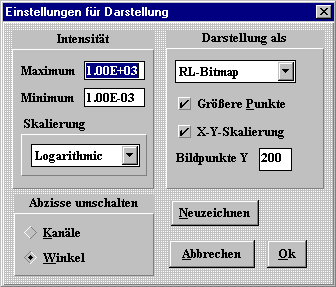
Feld: Intensität
Maximum, Minimum: Zahl der Impulse je Detektor-Meßzeiteinheit
Hier kann der Bereich aus den gemessenen Daten ausgewählt werden,
der im AreaScan-Fenster dargestellt werden soll. Minimum und Maximum ergeben
die Grenzwerte auf der Ordinate. (Abgespeichert in der Datei werden alle
gemessenen Werte.)
Skalierung: Logarithmic, Linear, User
Einteilung der Ordinate. User (?), - kann entfallen (?).
Feld: Abzisse umschalten
Nur für Psd relevant. Soll wohl die Abzisse nach Kanälen oder Winkeln unterteilen. Es scheint nur die Winkelunterteilung zu funktionieren. Die Wahl von "Kanäle" ändert nicht die Abzisseneinteilung und Beschriftung.
Feld: Darstellung als
Auswahl: Curve, RL-Bitmap, Raw Matrix (Beispiele siehe Pkt. 4.2.15 !!)
Curve:
Dargestellt werden die Meßwerte bei einer Omegastellung als Kurve
(zweidimensional). Auf der Ordinate wird die Intensität aufgetragen,
auf der Abzisse die Thetapositionen (z.B. Winkelbereich des Psd).
Die drei zusätzlichen Wahlmöglichkeiten sind inaktiv.
Raw Matrix (Roh-Matrix; - keine Transformation der Meßdaten):
Dargestellt werden die Meßwerte bei allen Omegastellungen in
einer dreidimensionalen Darstellung. Auf der Ordinate werden übereinander
alle Omegastellungen aufgetragen und auf der Abzisse die Thetapositionen.
Über diesen beiden Dimensionen wird als dritte Dimension die Intensität
eingetragen. Anschaulich ergäbe sie ein Gebirgsrelief. Hier wird das
Intensitätsspektrum durch unterschiedliche Farben realisiert.
Die drei zusätzlichen Wahlmöglichkeiten sind inaktiv.
RL-Bitmap (reciprocal lattice - Bitmap; - Ergebnis nach Fouriertransformation):
(Hier ist noch Klärungsbedarf)
Man bezieht sich wohl auf ein reziprokes Gitter, erforderlich sind
Fouriertransformationen.
Die drei zusätzlichen Wahlmöglichkeiten sind aktiv.
- Button: Größere Punkte
Jeder dargestellte Punkt wird größer abgebildet (vielleicht
ein Punkt zu vier Punkten?)
- Button: X-Y-Skalierung
Die Abbildung wird auf volle x-y-Achsenlänge skaliert
-Bildpunkte Y
Länge der Ordinate in Bildpunkten
Zur Verdeutlichung dieser Parameter vergleiche man die nachfolgende Abb. mit der im Beispiel (Pkt. 4.2.15).
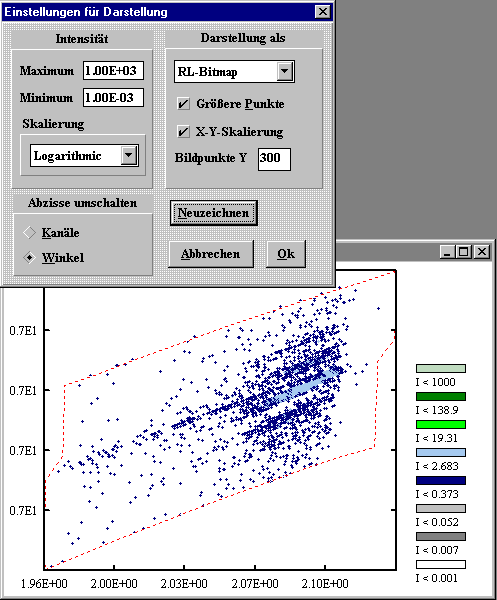
Button: Neuzeichnen
Die Abbildung wird entsprechend den Eingaben neu gezeichnet. Die Dialogbox bleibt geöffnet.
Buttons: Abbrechen, OK
Siehe Dialogbox: Einstellungen StepScan (Pkt. 4.1.2)
4.2.4 AreaScan starten und abbrechen
Funktion: "Start Area Scan"
Die Funktion bewirkt letztendlich den Start eines AreaScans. Zuvor
werden jedoch Angaben zu den Speicherdateien abverlangt (siehe Pkt. 4.1.4).
Danach wird der AreaScan gestartet. Die gemessenen Kurven werden
nacheinander angezeigt (immer nur eine und in rot). Ist der Detektor eindimensional,
wird die Kurve mit einem Mal angezeigt, ist er nulldimensional, so wird
die Kurve schrittweise aufgebaut, - je Thetastellung eine Verlängerung
der Kurve. Aktuelle Winkelpositionen, gemessene Intensitäten und die
noch verbleibende Meßzeit werden im unteren Rahmen des Hauptfensters
angezeigt (?). Ein mögliches Beispiel ist in Pkt. 4.2.15 abgebildet.
Ein gestarteter AreaScan zeigt die gemessenen Intensitätsverteilungen in Kurven-Darstellung an. Es ist möglich, zwischenzeitlich eine andere Darstellungsart über die Dialogbox "Einstellungen für Darstellung" (Pkt. 4.2.3) zu wählen (Raw Matrix oder RL-Bitmap). Dazu werden nur die bis zu diesem Zeitpunkt gemessenen Daten einbezogen, d.h., obwohl ja die Messung weitergeht und weitere Daten anfallen, werden diese beiden Darstellungen nicht automatisch aktualisiert. Dies geht nur erneut über "Einstellungen für Darstellung" und den Button "Neuzeichnen", womit der inzwischen erreichte Stand abgebildet wird.
Schließlich könnte man zur Kurvendarstellung zurückkehren mit der schritthaltenden Darstellung der Meßwerte.
***** Die schritthaltende Darstellung bei den beiden anderen Darstellungsarten ist wohl ein Wunsch der Physik (?)
Der Abbruch einer Messung ist über das Fenstersymbol "x" möglich.
4.2.5 Anzeige des Impulsspektrums
Funktion: Show Impulse-Spectrum
Bei unveränderter Achsenstellung (Probe und Psd) wird die Intensitätsverteilung
(über die Kanäle) aus dem Psd ausgelesen und in einem Diagramm
dargestellt. Diese Darstellung wird je eingestellter Zählzeit aktualisiert.
Eine solche dargestellte Intensitäts-Verteilungskurve kann das Profil
einer Wellenlinie haben mit unterschiedlichen Maxima (z.B. zwei kleinere
Peaks und ein höherer).
Zum Diagramm: Ordinate: Intensität, Abzisse: Kanäle (?) oder Winkel (?). Im Rahmen des Hauptfensters werden zusätzlich die Maximalintensität (am höchsten Peak) und die integrale Intensität angezeigt: Bsp. für eine Rahmenausgabe:
Peak (400, 10) /* das Maximum der Kurve liegt
bei Kanal 400 mit einer Intensität von 10 */
600 cps /* integrale Intensität der Gesamtkurve
*/
4.2.6 Measure external synchronized
Funktion: Measure external synchronized ..
Diese Funktion wir nur am Synchrotron in Hamburg oder in Grenoble benötigt,
und auch nur dann, wenn man den eigenen Psd mitnimmt.
Dabei ist dann die gesamte Ablauforganisation eine gänzlich andere:
1. Die gesamte Diffraktometersteuerung (Motorensteuerung) wird durch
das dortige System vorgenommen.
2. Der eigene Psd wird über das von der Firma mitgelieferte Programm
betrieben.
3. Das RTK-Steuerprogramm hat nur die Aufgabe, die vom Psd gemessenen
Zählraten abzufragen und in einer Datei abzulegen.
Detailablauf dieser Funktion (RTK-Komponente):
- Die innerhalb der Detektorzählzeit gemessenen Werte je Psd-Kanal
(Einstellung und Ermittlung durch das Firmenprogramm), werden übernommen
und in einer Datei abgelegt.
- Für jede Meßzeit entsteht eine eigene Datei, d.h. es entstehen
soviel Dateien wie Meßschritte.
- Die Dateien werden in ihrer Dateinamen-Extension mit Null beginnend
fortlaufend numeriert (000 - 990).
- Laufwerk, Pfad und die ersten acht Buchstaben des Dateinamen sind
wählbar.
- Die Detektorzählzeit ist nicht bekannt. Über ein bestimmtes
(?) Bit kann nur festgestellt werden, ob die Zählung noch läuft
oder nicht (Bit: 1 | 0). Man fragt hierfür in regelmäßigen
Abständen dieses Bit ab (Polltime), und bei dem Bitwert, der dem Abschluß
entspricht, werden die Psd-Werte je Kanal übernommen. (Beispiel für
Zählzeit: 2 Minuten; für Polltime: 100 ms. D.h. 10 x 2 x 60 =
1200 Mal würde das Programm das Bit abfragen, bis es schließlich
Zählwerte erhält.)
- Das Bit wird über einen wählbaren PC-Port abgefragt.
- Die Dateien beinhalten keinen Header-Teil. Der Data-Teil ist (wohl)
identisch dem, der auch sonst bei der Diffraktometrie/Reflektometrie erstellt
wird (allerdings nur jeweils ein Datensatz).
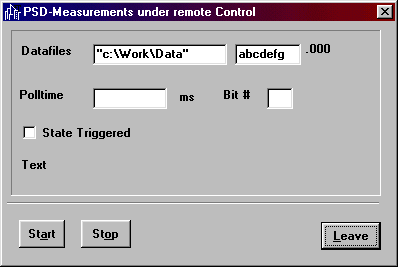
Feld: Datafiles
1. Teilfeld: Laufwerk und Pfad für die Meßdateien
2. Teilfeld: Dateiname für alle Meßdateien der Messung.
Die Dateinamenextension ergibt sich zu 000, 001, ... , 990.
Feld: Polltime
Zeit in ms, nach deren Ablauf abgefragt wird, ob die Zählzeit
beendet ist. Dies ist über ein spezielles Bit prüfbar (?).
Feld: Bit #
Nummer des Ports (8 Bit-Port), über den das Bit abgefragt wird
und die Meßwerte übernommen werden (?).
Feld: State Triggered
?
Button: Start
Start der Funktion. Start der Zeit und regelmäßiges Abfragen
nach Ablauf der Pooltime.
Button: Stop
Stop der Funktion
Button: Leave
Verlassen der Dialogbox
4.2.7 Auswahl eines Scans
Funktion: Choose Scan...
Läßt man sich Meßergebnisse aus der Meßdaten-Datei
in Kurvenform anzeigen (Pkt. 4.2.11), so wird aus der Kurvenschar die erste
gemessene Kurve angezeigt. Der Auswahl undAnzeige anderer Kurven dient
die Dialogbox "Scan-Auswahl".
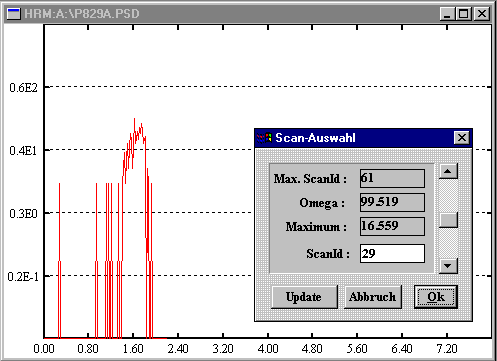
Abb.: AreaScan-Fenster mit Dialogbox "Scan-Auswahl" und ausgewählter Kurve
Feld: Max. ScanId:
Anzahl der Scans in der Datei
Feld: ScanId oder Scrollbar
Auswahl des als nächstes anzuzeigenden Scans.
ScanId: Eingabe der ScanId (Bsp.: Wert zwischen 0 und 61)
Scrollbar: Wechsel zu einer anderen Kurve über den Schieber oder
über die "Enden" des Scrollbars.
Felder: Omega, Maximum
Zu einem ausgewählten Scan werden die dazugehörige Omegastellung
und die max. Intensität dieses Scans angezeigt
Button: Update
Nach Eingabe in das ScanId-Feld erfolgt hierdurch die Anzeige der Kurve.
Die Dialogbox bleibt angezeigt.
Button: Abbruch
Dialogbox wird geschlossen ohne Beachtung einer evtl. neu eingegebenen
ScanId.
Button: OK
Dialogbox wird geschlossen ohne Beachtung einer evtl. neu eingegebenen
ScanId (?). Eigentlich müßte diese angezeigt werden.
4.2.8 AreaScan fixieren, löschen, sichern
Funktion: Scan - Fixing | Clear | Save
Funktionen beziehen sich auf die Darstellungsart: Kurve
Bei der Anzeige von Scans (Pkt. 4.2.7) wird immer nur eine Kurve angezeigt.
Durch das Fixieren ist es möglich, zwei Kurven gleichzeitig anzuzeigen
(Vergleichsscan).
Scan Fixieren, Scan Löschen
Durch das Fixieren wird die aktuell angezeigte Kurve fixiert, bis sie
durch "Scan Löschen" wieder gelöscht wird. Es kann immer nur
eine Kurve fixiert werden. Wird nun im gleichen Fenster eine weitere Kurve
über "Scan-Auswahl" (Pkt. 4.2.7) angezeigt, so wird die fixierte Kurve
blau und die neue rot. Man kann nun die fixierte (blaue) Kurve stehen lassen
und diese über "Scan-Auswahl" mit weiteren Kurven vergleichen.
Scan Fixieren, Scan Löschen hat keinen Einfluß auf die Daten-Datei.
Scan Speichern:
Zusätzlich zu den beiden Sicherungsdateien sind die Daten in einer weiteren Datei vom Typ "bk" speicherbar, - genannt auch "Vergleichsscan". Gespeichert wird nur, wenn eine Kurve fixiert ist (?). Gespeichert wird nur die fixierte Kurve (?).
4.2.9 Psd-Handhabung
Funktion: Show Energy Spectrum
Hier werden die vom Psd gemessenen Energien angezeigt (Einheit eV oder keV ?). Dies dient der Überprüfung, ob man aus der Röntgenquelle die richtige Wellenlänge herausgefiltert hat (siehe die Dokumentation "Überblick - Projekt: Software-Sanierung" Pkt. 2.1). Will man also für die Messung die CuK alpha 1 - Linie verwenden, so hat diese eine spezifische Energie, die mit dieser Funktion überprüfbar ist. Bei Abweichung muß die Kollimatorkombination manuell nachgeregelt werden (siehe die Dokumentation "Überblick - Projekt: Software-Sanierung" Pkt. 3.2).
Funktion: Settings ...
Siehe Pkt. 4.2.2, Feld: Detektor
Hier z.B. die Auswahl des zu messenden Energiebereiches, die Addition und die Auswahl von Kanälen.
Funktion: Calibrate ...
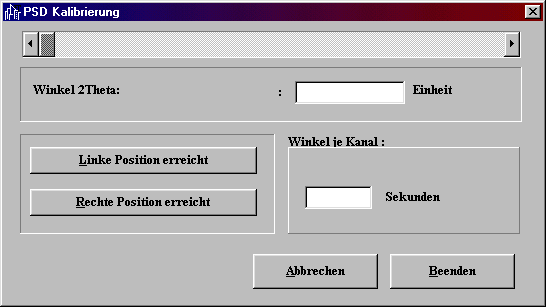
Einmessen des Psd's.
4.2.10 Datenerhebung
Funktion: Inquire Data ...
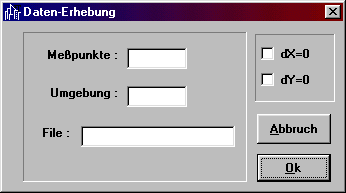
(?)
Ist nur bei angezeigter Raw Matrix oder RL-Bitmap wählbar.
4.2.11 Meßergebnisse aus der Meßergebnis-Datei anzeigen
Über die Funktion "Öffnen; AreaScan-Fenster" wird das AreaScan-Fenster geöffnet. Anschließend kann über die Funktion "Datei; Nachladen ..." eine Meßergebnis-Datei ausgewählt und angezeigt werden.
Die gewünschte Darstellungsart (Kurve, Raw Matrix, ..) kann zuvor
über die Dialogbox "Einstellungen für Darstellung" gewählt
werden (Pkt. 4.2.3). Im Falle der Kurven-Darstellung wird die erste Kurve
angezeigt.
4.2.12 Aufbau der Meßergebnis-Datei
Beispielhaft ist der Aufbau dem ersten Beispiel im Pkt. 4.2.15 zu entnehmen. Ansonsten sind genauere Angaben über die Meßdaten-Dateien und über die Programmanalyse zu gewinnen.
4.2.13 Aufbau des AreaScan-Abschnittes in der *.ini - Datei
In der *.ini-Datei stehen im Abschnitt [AreaScan] einige Parameter für die Steuerung des AreaScan's:
[AreaScan]
#Tupel (xo,yo) und (dx,dy) bezeichnen linke obere Ecke und Ausdehnung
des AreaScan-Fensters
# Die Koordinaten (xo - dy) sollten innerhalb des Hauptfensters liegen.
xo=29
yo=26
dx=613
dy=268
DataPath=H:\tmp\
ExposureTime=1.00
SaveOnReady=1
4.2.14 Aufbau der "AreaScan"-Makrodatei
Die Steuerung eines AreaScan-Laufes kann über eine Makrodatei erfolgen. Die Auswahl des Makros geschieht über die Funktion "Ausführen, Macro...". Zur weiteren Verfahrensweise siehe Pkt. 4.1.9
Schließlich kann man z.B. aus der Makro-Datei "scan.mak" den AreaScanJob aufrufen:
[Common]
# Makro: Standard zur automatischen Ausführung von AreaScan's
Name=AreaScanJob
Length=10
[Commands]
SetupAreaScan Omega2Theta -1.0 0.002 1.0
ChooseDevice Counter
AreaScan ForAreaScan Standard
SaveData ForAreaScan scan001.psd
Stop
[End]
4.2.15 Beispiele
1. Beispiel
Die Vorarbeiten, wie die Justage des Meßplatzes, die Fixierung
der Probe auf dem Probenteller und schließlich die manuelle Justage,
sind erledigt. Gefahren werden soll ein AreaScan mit:
Omega: Winkelbereich: 49.4697 - 50.0801 mit Schrittweite von 0.01
Dialogbox: "Einstellungen AreaScan", Feld:
"Einstellungen Omega"
Theta: fest (Thetaachse wird nach der manuellen Justage nicht
mehr bewegt!)
Dialogbox: "Einstellungen AreaScan",
Button: "Theta-Achse fixieren" im "Einstellungen 2Theta"-Feld
Detektor: Braun-Psd
Von den maximal 2000 Kanälen werden nur
die ersten 500 (0 - 499) ausgewählt. Kanäle werden nicht addiert.
Dialogbox: "Einstellungen für den Psd",
Felder: "Positions-Fenster "(?) und "Addiere"
Detektor-Meßzeit soll 1 sec. betragen;
Dialogbox: "Einstellungen AreaScan", Feld: "Meßzeit"
Sonstige Angaben zur Messung, wie Probenname, untersuchter Reflex an
der Probe, Name des Nutzers, ...
Dialogbox: "Allgemeine Einstellungen", Werte
sind der nachfolgenden Datei aus dem Header zu entnehmen.
Dies ist eine bei der Physik vorgenommene Messung. Allerdings ist die Omega-Schrittweite mit 0.01 sehr grob, wodurch nur recht unscharfe Bilder entstehen. Sie wurde gewählt, damit die Datei, die die Meßdaten enthält, nicht zu groß wird. (Günstiger wäre eine Schrittweite von 0.001)
Die Meßdaten-Datei: p829grob.psd
Anfang der während der Messung erstellten Meßdaten-Datei:
Comment=Beugung, asymetrisch /*AE*/
[Header]
User=Panzner /*AE*/
Date=21.04.1980 Time= 9:48:57 /*BS*/
DataRows=62 /*Omega-Schritte: OmegaMax
- OmegaMin : OmegaStep*/
DataColumns=500 /*Anzahl ausgewählter
Psd-Kanäle; berechnet aus EP: Positions-Fenster (?)*/
FileType=1 /*?*/
FirstColumn=0 LastColumns=499 /*ausgewählte
Psd-Kanäle; aus EP: Positions-Fenster (?)*/
OmegaMin=49.4697 OmegaStep=0.01000 OmegaMax=50.0801 /*EA:
Einstellungen Omega*/
ThetaMin=-999950.188 ThetaStep=0.0200 ThetaMax=-999950.188 MoveRelation=2.00
/*Ausgangspunkt ist die aktuelle Theta-Position
von der manuellen Justage her, dies ist */
/*ThetaMin (?), hier in Dekoder-Schritten
angegeben (?)*/
/*ThetaMax ergibt sich durch Beachtung
von EA, Feld Einstellungen 2Theta, Bereich*/
/*Da in dieser Messung: EA, Button: Theta-Achse
fixieren ein, ist ThetaMax = ThetaMin*/
/*MoveRelation: EA: Einstellungen 2Theta,
Relation*/
/*ThetaStep: OmegaStep x MoveRelation*/
Target=p829 Reflection=[113] Orientation=[001]
/*AE*/
WaveLength=1.540 Current=140 HV=50
/*AE*/
TimePerScan=1.00 /*EA, Detektor, Meßzeit*/
PsdStep=0.004416 /*Grad je Psd-Kanal;
aus .ini-File(?); ursprünglich aus
/*EP: Winkelbereich : 2000 (2000 = Kanalgesamtzahl)*/
PsdAddedChannels=1 /*keine Kanal-Addition;
EP: Addiere*/
[Data]
0 0 0 0.6262 ..... /*hier folgen 62 Sätze
(DataRows) mit jeweils 500 Werten (First - Last-Column*/
/* ... */ Kommentare, nicht im Datenfile enthalten
AE: aus Dialogbox: "Allgemeine Einstellungen", über;
Einstellungen, Programm ...
BS: aus Betriebssystem
EA: aus "Einstellungen AreaScan"
EP: aus "Einstellungen für den Psd"
Während der Messung wird nicht nur schritthaltend die Meß-Datendatei erstellt (Vor.: Dialogbox "Einstellungen AreaScan", Button "Kontinuierlich Sichern"), sondern im AreaScan-Fenster werden auch immer die zuletzt gemessenen Werte als Kurve dargestellt. Zur Information wird (wohl?) zusätzlich die aktuelle Scan-Nummer im unteren Rahmen des Hauptfensters angezeigt.
Z.B. die 30. Messung:
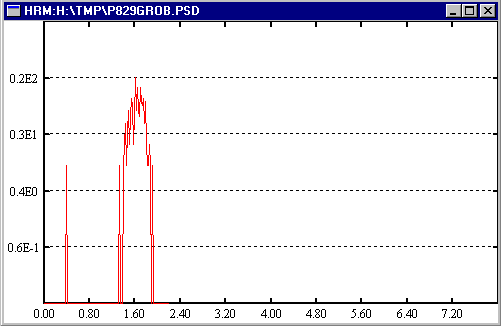
Abb.: Beispiel für die Darstellungsart "Curve"
Erläuterung:
Ordinate: Intensität
Abzisse: Psd [in Grad] (PsdStep=0.004416, dies mal 2000 = 8.8 Grad)
Die Abzisse geht jedoch nur bis 8.0 (?)
Die gemessenen Werte reichen nur bis 2.2 (ergibt
sich daher, weil 500 Kanäle einviertel von 2000 Kanälen)
Nach Beendigung der Messung kann man die Meßdaten-Datei in das AreaScan-Fenster laden "Datei; Nachladen...". Abhängig von der gewählten Darstellungsart (Curve, Raw Matrix oder RL-Bitmap) aus der Dialogbox "Einstellungen für Darstellung" erfolgt eine entsprechende Ausgabe.
Bei "Curve" wird die erste angezeigt. Über die PopUp-Funktion "Choose Scan ..." sind andere wählbar (siehe 4.2.7).
Ein Beispiel für eine entsprechende RawMatrix zeigt die nachfolgende Abbildung:
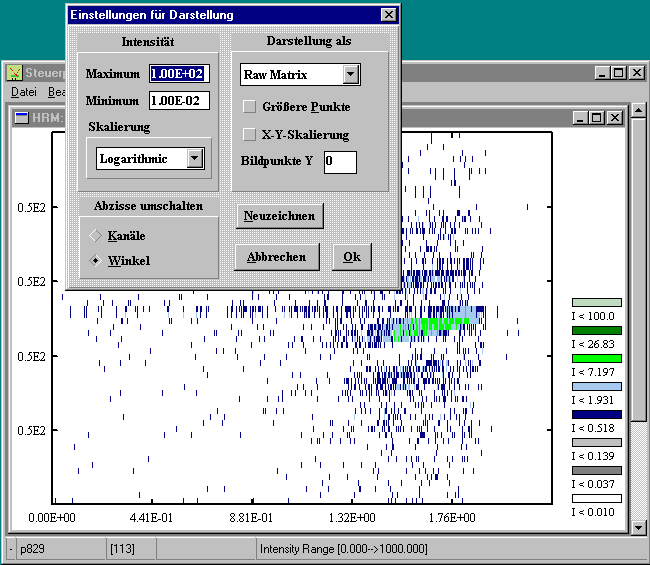
Abb.: Beispiel für die Darstellungsart "Raw Matrix"
Erläuterung:
Die Dialogbox zeigt die Vorgaben.
Ordinate: Omega
Der Omega-Bereich war: 49.4697 - 50.0801
Auf der Ordinate wird unzulässig gerundet!?
Die sechs Skalenstriche entsprechen evtl. 49.5, 49.6, ... , 50.0 (?)
(was ist mit 50.1?)
Abzisse: Winkelbereich des Psd (2.2 Grad und damit 500 Kanälen entsprechend)
Intensitätsbereich - Farbskala: selbsterklährend ; Die Farbskala
enthält grau-, blau- und grün-Töne
(Bei schwarz-weiß - Druck nicht erkennbar.)
Ein Beispiel für eine entsprechende RL-Bitmap zeigt die nachfolgende Abbildung:
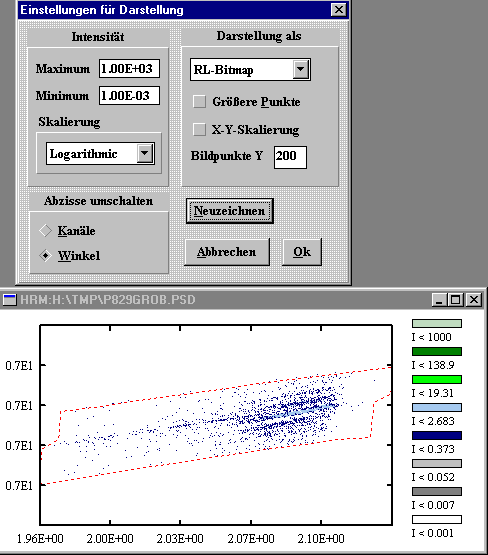
Abb.: Beispiel für die Darstellungsart "RL-Bitmap"
Erläuterung: (?)
2. Beispiel
Diese Messung bezieht sich auf die gleiche Probe und die gleichen Bedingungen (Bereich, Orientierung, ... der Probe), wie im ersten Beispiel. Ein Unterschied liegt in der höheren Auflösung, geregelt über die Omega-Schrittweite. War sie im ersten Beispiel 0.01, so ist sie hier 0.001. (Gesamte Omega-Angaben: OmegaMin=49.4697 OmegaStep=0.00100 OmegaMax=50.0703 )
Die zugehörige Meßdaten-Datei ist p829fein.psd
. Ein Schönheitsfehler an dieser Datei ist, daß sie nur 220 Scans
enthält. Nach den Omegaparametern müßten es etwa 500 sein. Grund:
Dieser AreaScan lief über Nacht und brach mittendrin ab, weil nicht genügend
Platz auf der Platte war (?), auf die während der Messung gesichert wurde.
Auf die Auflösung der beiden nachfolgenden Abbildungen hat dies keinen
Einfluß. Es fehlt nur der obere Teil der Abbildung.
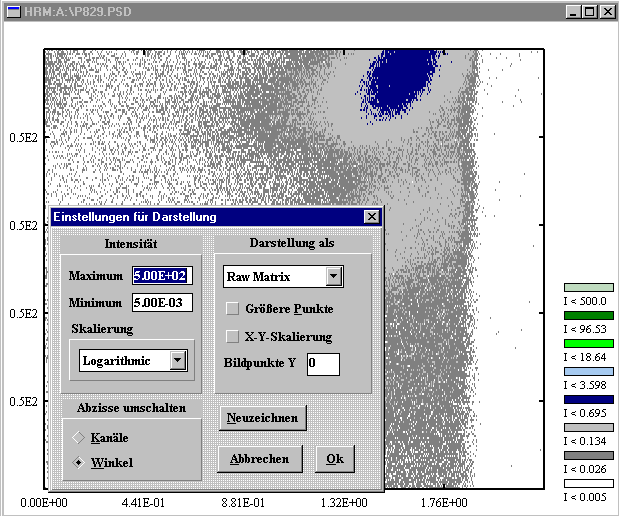
Abb.: 2. Beispiel für die Darstellungsart "Raw Matrix"
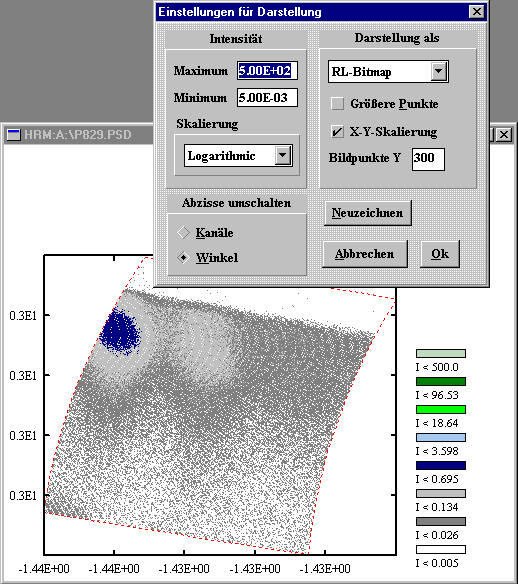
Abb.: 2. Beispiel für die Darstellungsart "RL-Bitmap"
5. Diffraktometrie/Reflektometrie: Meßwerte aus der Meßergebnis-Datei transformieren und darstellen
5.1 StepScan
5.2 AreaScan
Diese Punkte sind noch auszufüllen. Sie sind teilweise bereits unter 4.1 und 4.2 behandelt. Dies betrifft einmal die Punkte zum Öffnen der Meßergebnis-Datei (4.1.6 und 4.2.11), zur Auswahl eines Scans (4.2.7) und zur Einstellung der Darstellung der Meßergebnisse (4.1.3 und 4.2.3). Darüber hinaus sind die Darstellungsarten RL-Bitmap und Raw-Matrix nur aus der Meßergebnis-Datei heraus realisierbar und gehören somit ebenfalls hierher (4.2.15 - Beispiele).